Содержание
В комплект поставки Galaxy Watch Samsung входит Биксби как помощник по умолчанию . Хотя он работает лучше, чем когда-либо прежде, многие пользователи предпочитают Google Assistant. Вот как подключить Google Assistant к своим часам Galaxy, установить его по умолчанию и использовать в повседневной жизни.
Как запустить Google Assistant на Samsung Galaxy Watch
Метод 1: из Play Store
Откройте Play Store на Galaxy Watch и найдите Google Assistant. Найдя его, нажмите кнопку «Установить», чтобы загрузить его на Galaxy Watch. После загрузки нажмите «Открыть», чтобы настроить и использовать его.
Метод 2: путем обновления программного обеспечения
На старых часах вам необходимо обновить программное обеспечение Samsung Watch, чтобы убедиться, что у вас есть обновление с Google Assistant.
1. Чтобы подключить Google Assistant к своим часам, убедитесь, что вы используете последнюю версию ОС One UI Watch. Для этого проведите пальцем вверх по главной странице, чтобы открыть панель приложений. Здесь нажмите на значок шестеренки, чтобы открыть настройки.
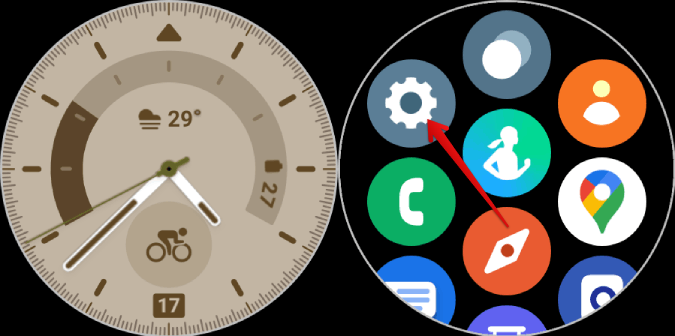
2. В настройках прокрутите вниз и выберите параметр Обновление программного обеспечения. Затем выберите вариант Загрузить и установить. Если есть какое-либо обновление, вы сможете скачать его отсюда.
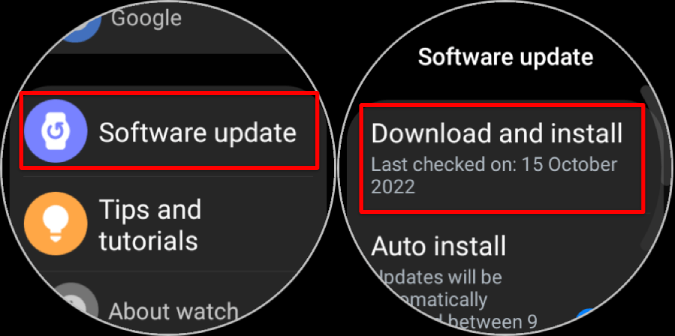
3. Убедившись, что на ваших часах установлена последняя версия, обновите приложение «Ассистент». Для этого проведите вверх по главной странице, чтобы открыть панель приложений, и откройте приложение Play Маркет. Прокрутите страницу вниз и выберите параметр Управление приложениями.
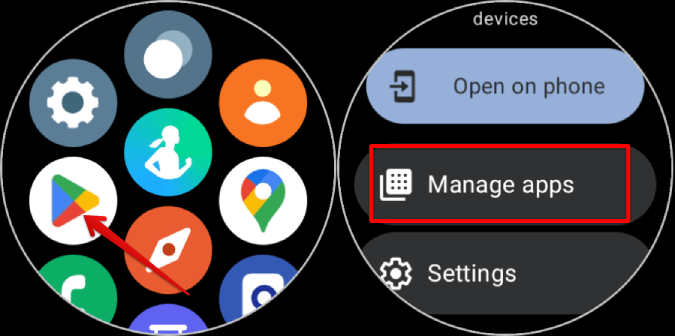
4. Здесь вверху вы должны найти все приложения, требующие обновления. Откройте приложение «Ассистент» из списка и нажмите кнопку «Обновить», чтобы обновить его.
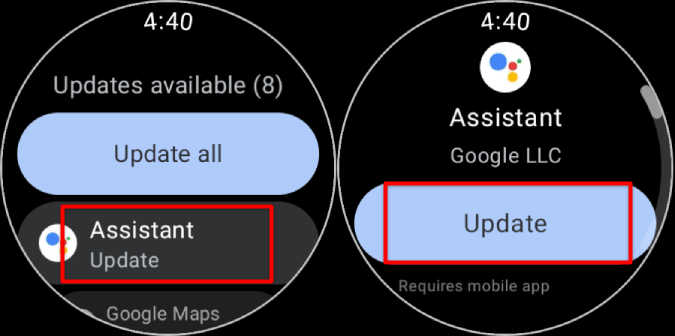
Вы обновляете приложение «Ассистент», а не загружаете его, поскольку это дополнение к приложению Google на часах. После обновления вы сможете найти приложение «Ассистент» на панели приложений.
Как настроить Google Assistant на Samsung Galaxy Watch
После обновления мы настроим Google Assistant, чтобы использовать его на Samsung Galaxy Watch.
1. После установки приложения «Ассистент» на часы откройте его на панели приложений и нажмите кнопку Начать.
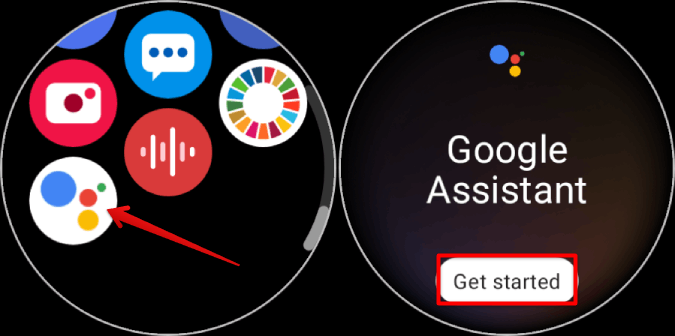
2. После этого оставшиеся шаги можно выполнить на телефоне, подключенном к часам. Открыв телефон, вы должны увидеть опцию Активировать. Нажмите на него. На следующей странице нажмите Продолжить.
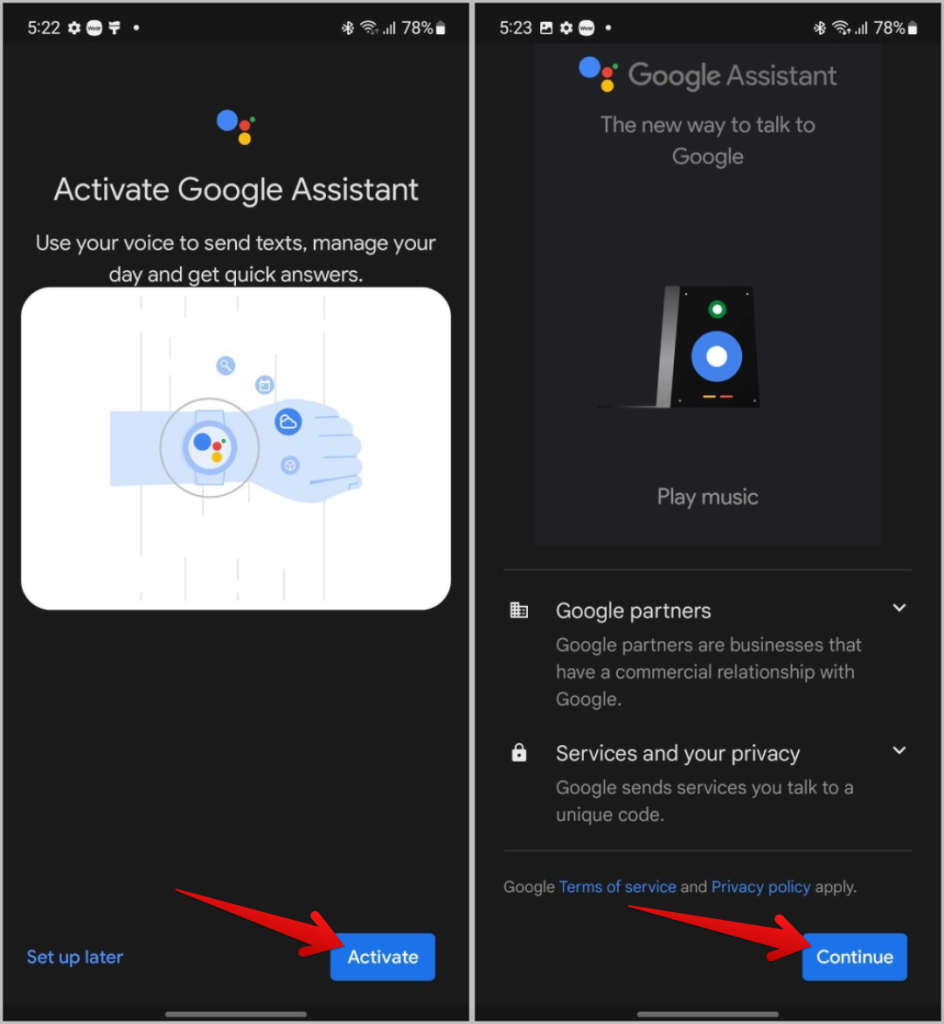
3. Затем нажмите кнопку Далее, чтобы настроить команду Окей, Google на Galaxy Watch. Во всплывающем окне нажмите кнопку Я согласен.
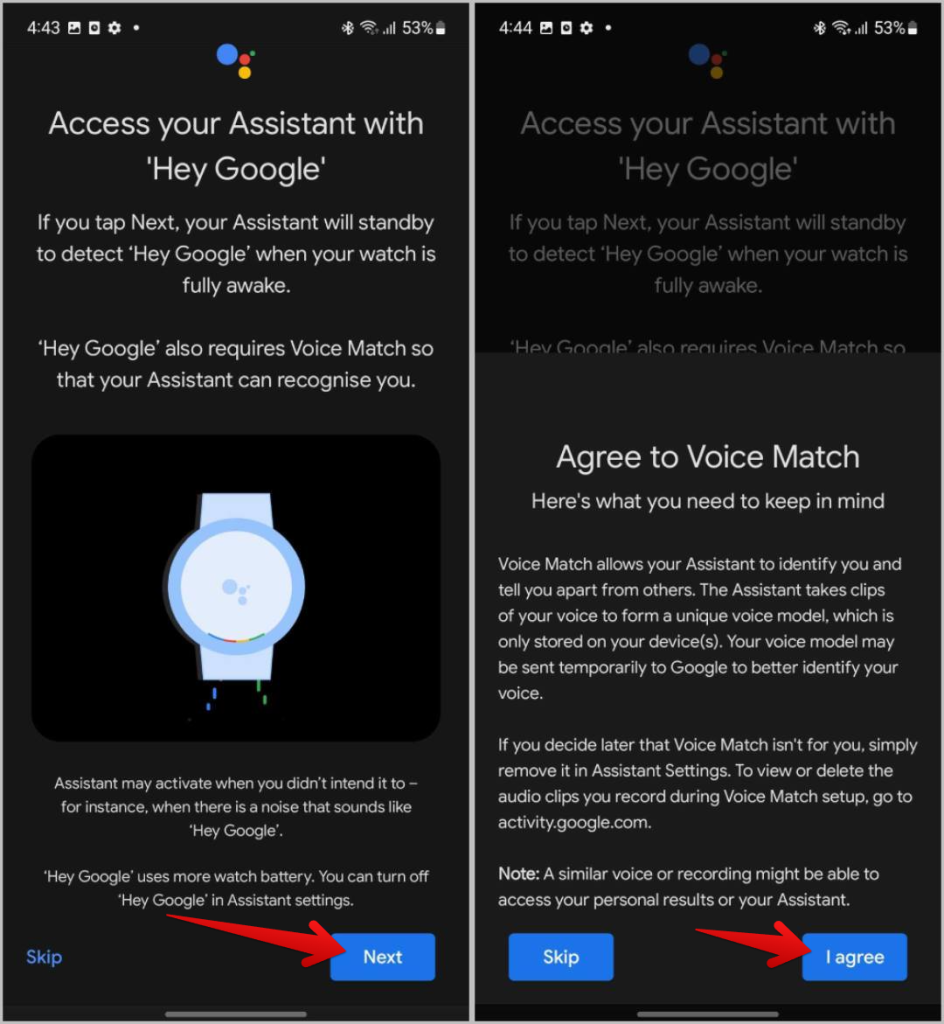
4. Затем нажмите кнопку Включить, чтобы получить персональные результаты и на часах. Наконец, нажмите Понятно, чтобы начать использовать Google Assistant на Galaxy Watch.
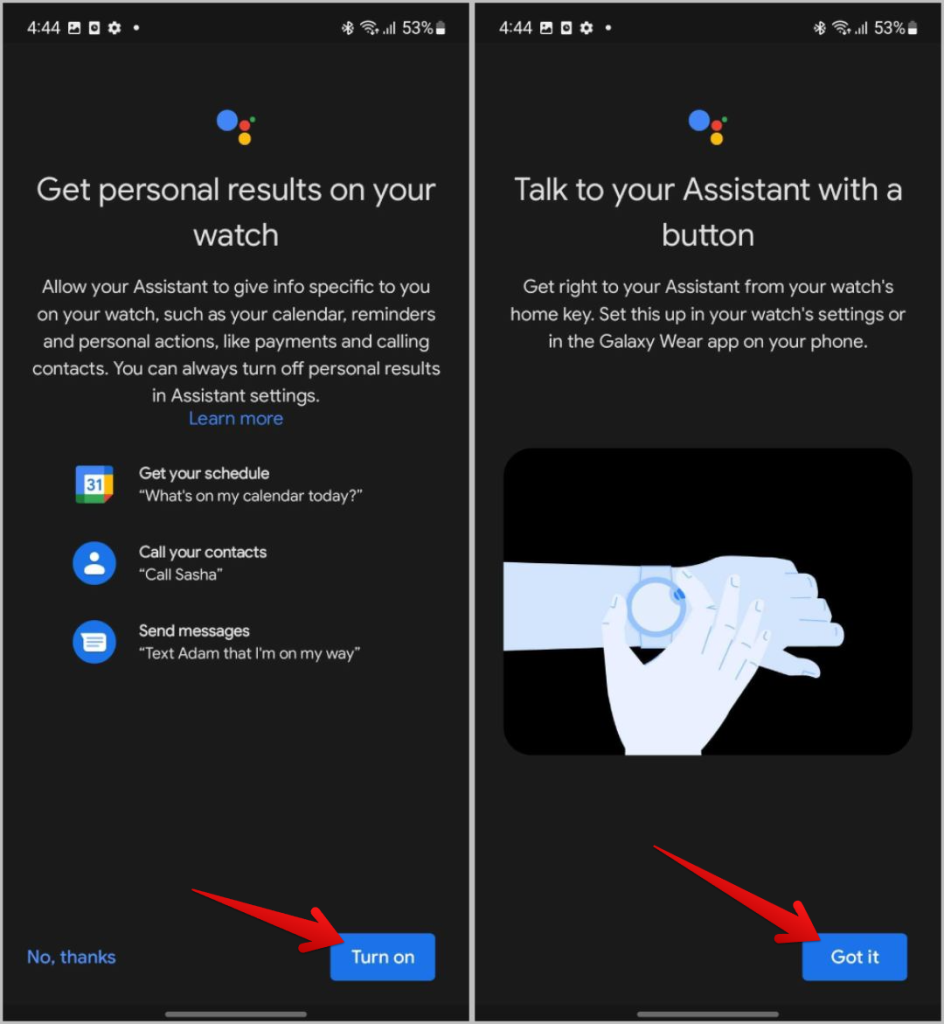
5. Просто нажмите кнопку Готово, чтобы вернуться на главный экран телефона.
Теперь на часах вы можете открыть Ассистента, чтобы задавать вопросы, или даже активировать Ассистента с помощью голосовой команды «Окей, Google», как вы это делаете на своем телефоне.
Бонусный совет 1. Используйте боковую кнопку для доступа к Google Ассистенту
Теперь вы можете получить доступ к Google Assistant с помощью команды «Эй, Google» или открыть панель приложений и запустить Google Assistant, чтобы получить к нему доступ. Всегда сложно активировать помощника голосом, особенно когда устройство все время находится у вас под рукой. По умолчанию долгое нажатие кнопки «Домой» открывает Bixby. Но вместо этого вы можете настроить кнопки на Galaxy Watch открыть Google Assistant.
1. На Galaxy Watch проведите вверх по главной странице, чтобы открыть панель приложений. Здесь нажмите «Настройки».
2. В настройках откройте Дополнительные функции и выберите параметр Настроить клавиши.
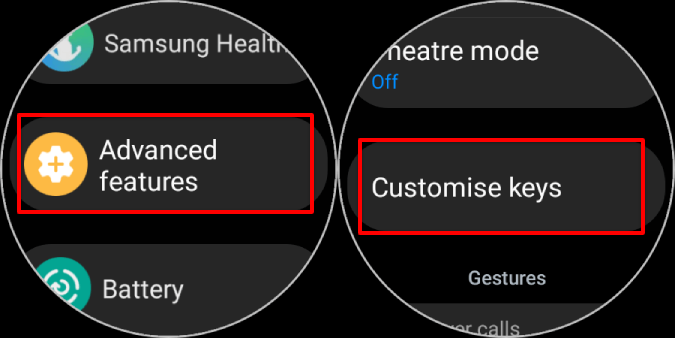 <
<3. Теперь выберите параметр Нажмите и удерживайте и установите для него значение Google Assistant.
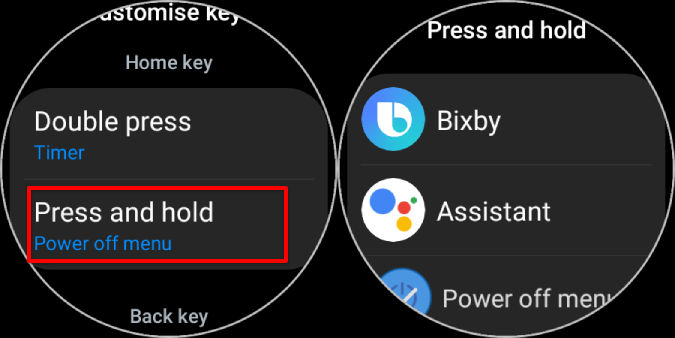
После этого вы можете нажать и удерживать кнопку «Домой» на Galaxy Watch, чтобы получить доступ к помощнику без использования команды «Окей, Google».
Бонусный совет 2. Установите Google Assistant в качестве голосового помощника по умолчанию на Galaxy Watch
Вы почти закончили и можете использовать Google Assistant для большинства задач. Но вы по-прежнему не сможете контролировать действия устройства, например открытие приложения, а Ассистент не будет хорошо работать со сторонними приложениями, такими как Spotify. Но вы можете установить Google Assistant в качестве голосового помощника по умолчанию, чтобы получить доступ к этим функциям.
1. На Galaxy Watch откройте «Настройки».
2. Теперь откройте Приложения и выберите Выбрать приложения по умолчанию.
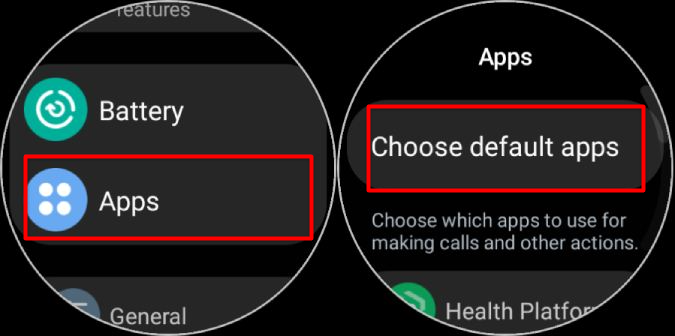
3. На следующей странице выберите параметр Приложение цифрового помощника, а затем выберите параметр Приложение по умолчанию.
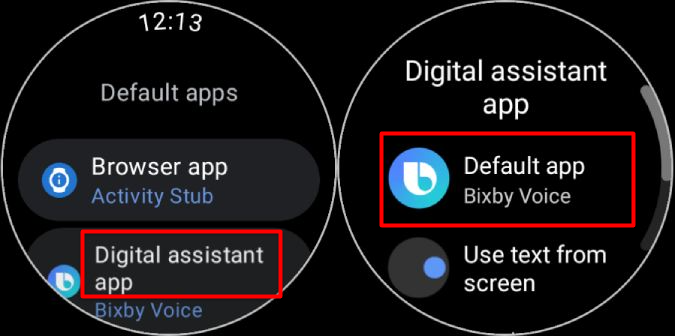
4. Затем выберите здесь параметр Ассистент и нажмите на галочку, чтобы установить Google Assistant в качестве голосового помощника по умолчанию.
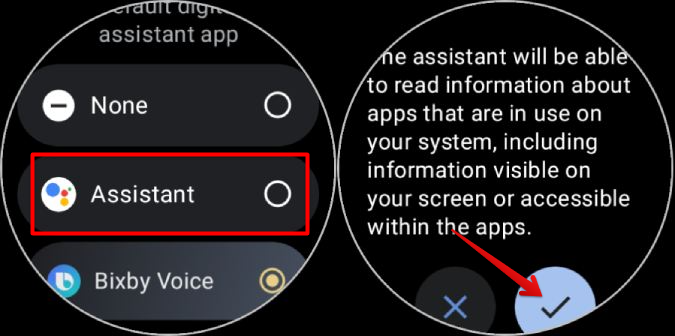
Окей, Google, настрой Google Assistant на Galaxy Watch
Как только все будет готово, вы можете просто использовать голосовую команду «Окей, Google» или нажать и удерживать кнопку «Домой», чтобы активировать ее. В отличие от Биксби, вы можете отпустить кнопку после активации Ассистента и продолжить произносить команду. Хотя Google Ассистент лучше во многих аспектах, он плохо справляется с управлением устройством. Он не может изменять яркость, включать режим «Не беспокоить» и начать упражнения с помощью голосовых команд. Однако Google Assistant в ОС Wear на Galaxy Watch является новой функцией, поэтому мы ожидаем, что со временем она станет лучше.
Обновление (ноябрь 2023 г.) : добавлен метод Play Store.
